Удаление сохраненного пароля в Firefox: подробное руководство
Если Firefox запомнил пароль, который вы хотите удалить, эта страница поможет вам разобраться, как это сделать. Следуйте нашим советам, чтобы легко и быстро удалить ненужные сохраненные пароли из вашего браузера.

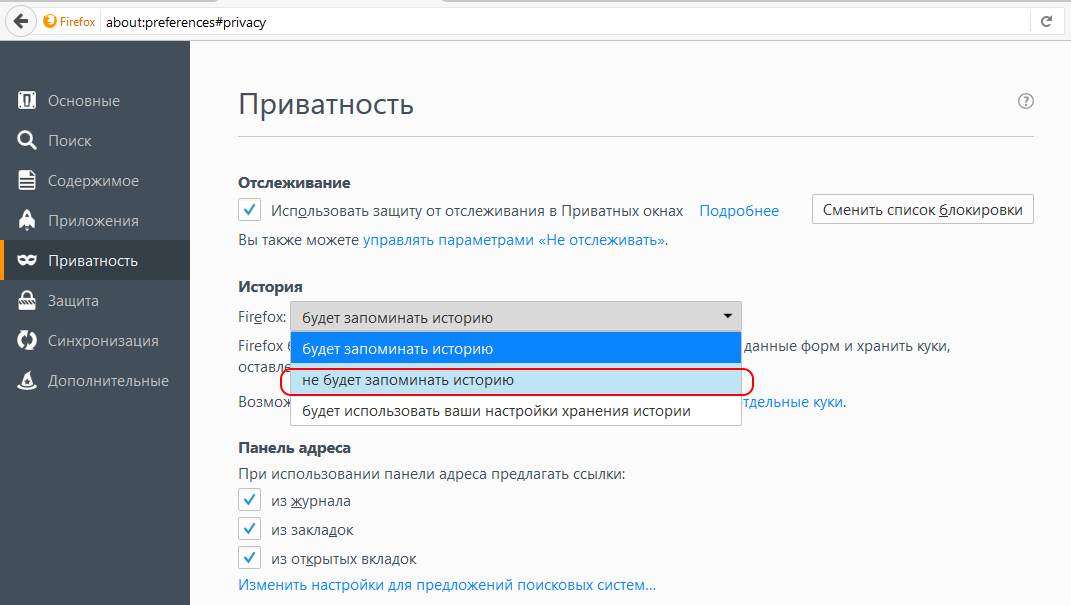
Откройте браузер Firefox и перейдите в настройки, нажав на три горизонтальные линии в правом верхнем углу.

Удалить мастер пароль из Firefox
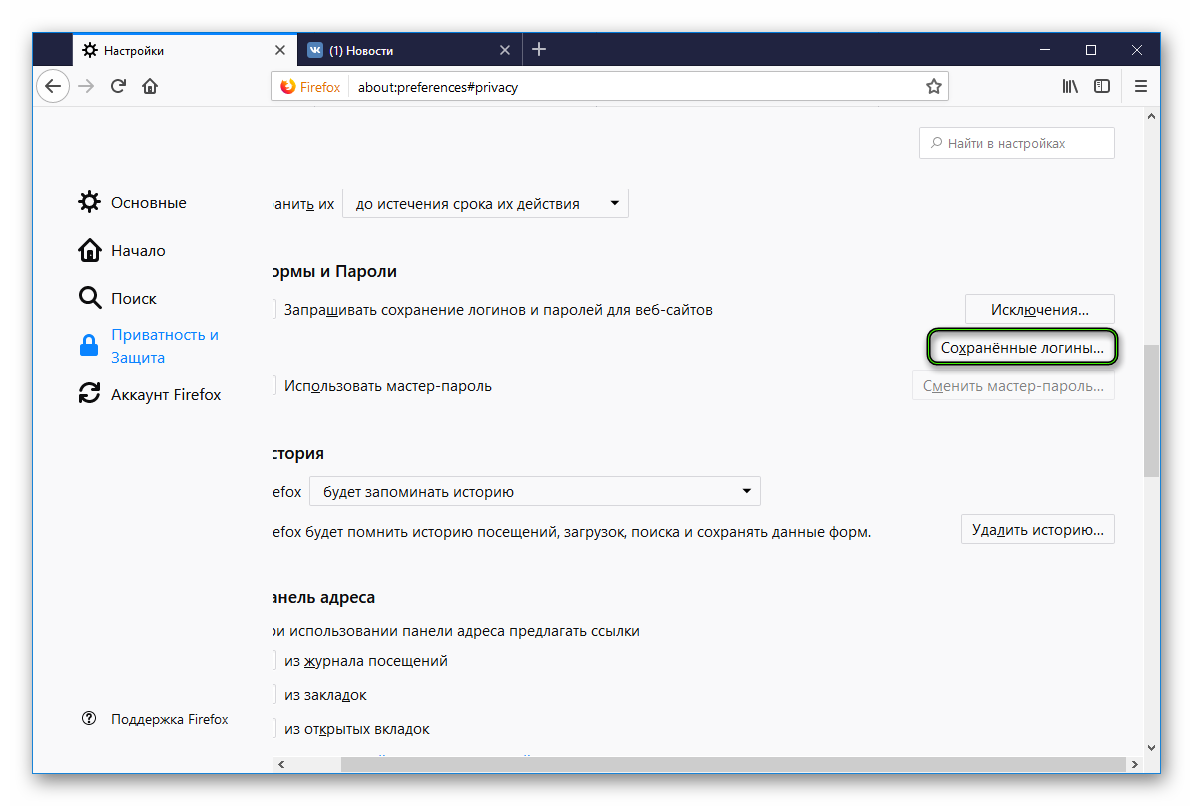
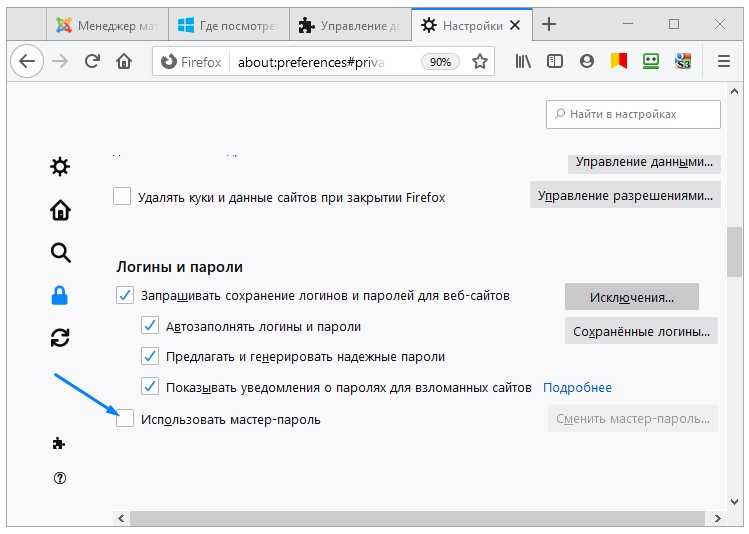
В меню настроек выберите раздел Приватность и защита.

Как удалить пароль из браузера Chrome, Firefox и Opera
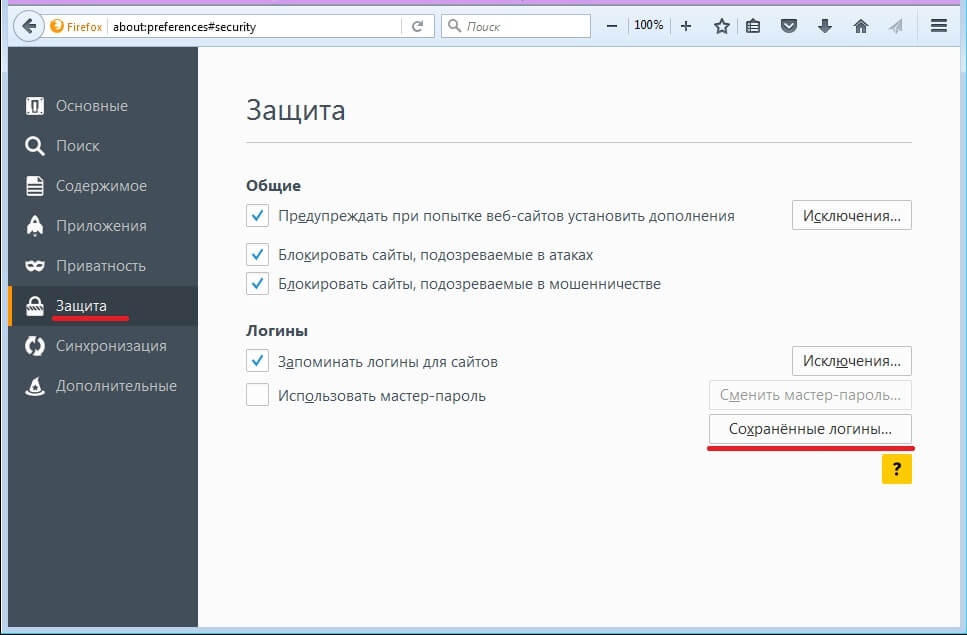
Найдите подраздел Логины и пароли и нажмите на кнопку Сохраненные логины.

Видеолекторий «Как удалить сохранённые пароли в браузерах Chrome, Firefox» на канале YouTube
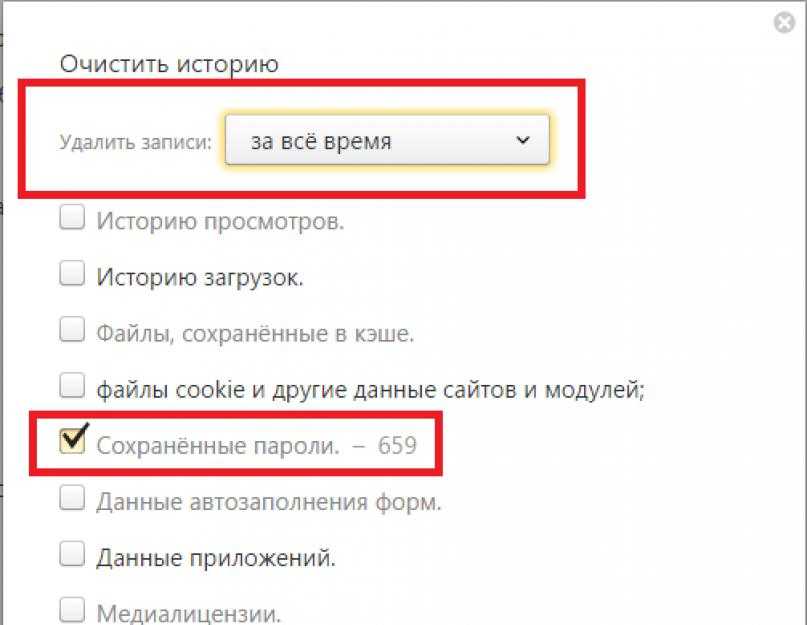
В открывшемся окне найдите сайт, для которого вы хотите удалить сохраненный пароль.

Как удалить пароли в Браузере Chrome, Яндекс, Edge, Opera и Firefox
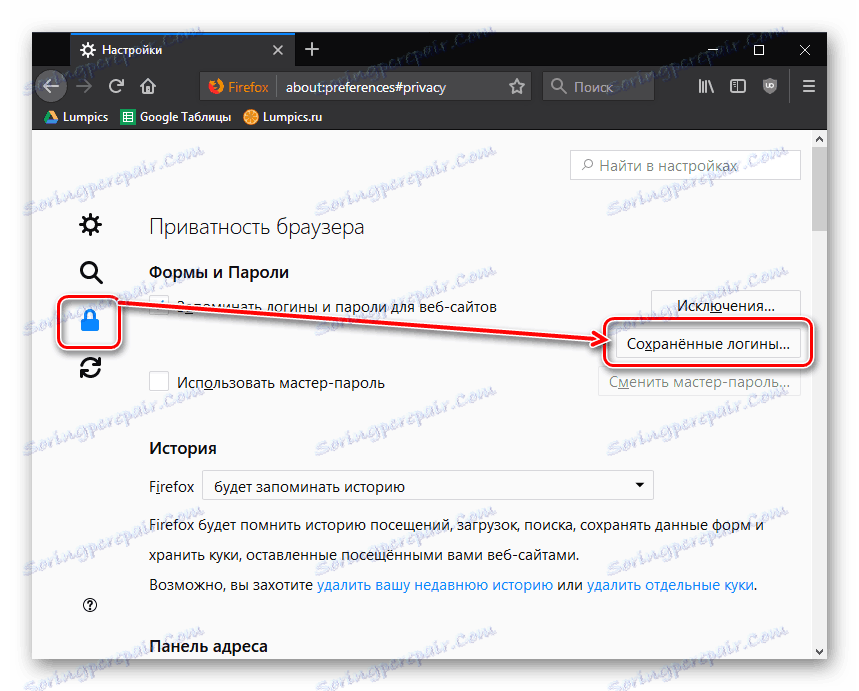
Выделите нужный логин и нажмите на кнопку Удалить.

Удалить данные автозаполнения в Firefox

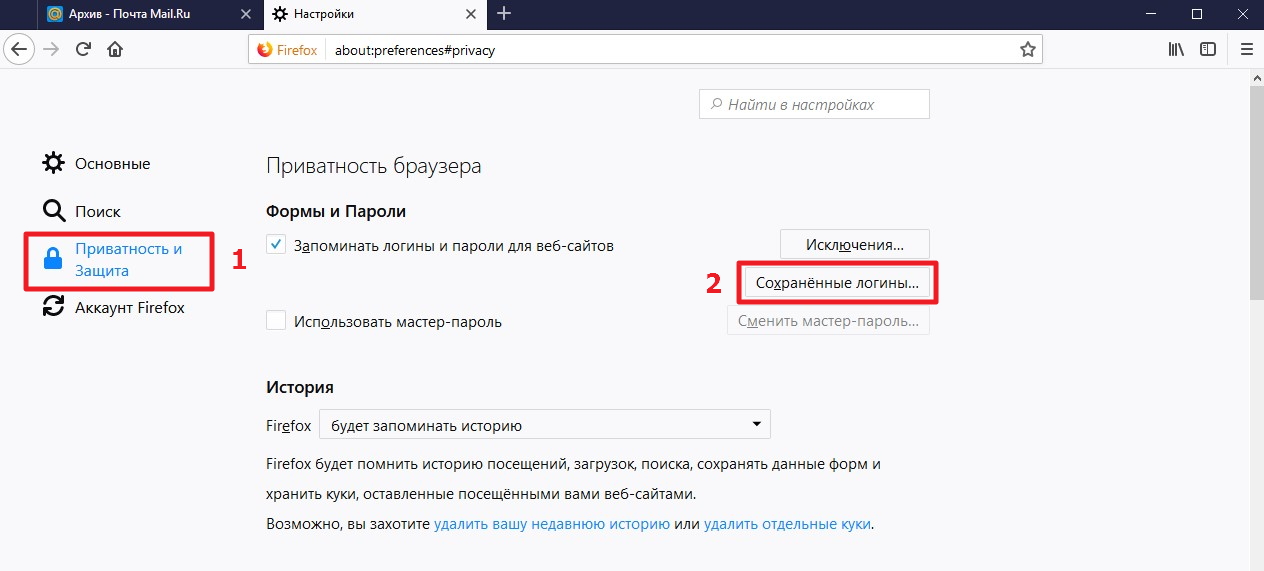
Подтвердите удаление пароля, если будет запрошено подтверждение.

How to Delete ALL Saved Passwords from Mozilla Firefox

Закройте окно настроек, чтобы сохранить изменения.
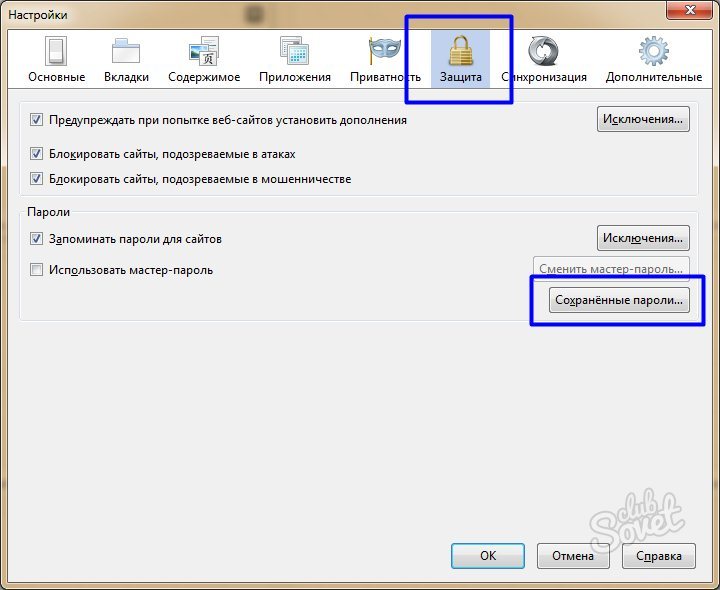
Регулярно проверяйте и очищайте список сохраненных паролей для поддержания безопасности ваших данных.

Сбросить Мастер пароль в Firefox

Для дополнительной безопасности используйте менеджер паролей, чтобы автоматически генерировать и сохранять сложные пароли.

How to Delete/Remove Saved Password on Mozilla Firefox


Настройте двухфакторную аутентификацию для важных аккаунтов, чтобы повысить уровень защиты.